部品のDimXpert – 概要(DimXpert for Parts - Overview)
部品に対するDimXpert は、ASME Y14.41-2003 と ISO 16792:2006 に準拠した寸法と公差を部品に適用するために使うツールのセットです。この公差を使用し、
TolAnalyst
でアセンブリの累積公差の解析を行うことができます。また下流工程の CAM や他の公差解析、計測用アプリケーションで使用することもできます。
Xperts の概要
(Xperts Overview)も参照してください。
 ツール(Tools)、オプション(Options)、ドキュメント プロパティ(Document Properties)、設計規格(Drafting Standard)で、全体的な設計規格(Overall drafting standard)を ANSI (ASME) または ISO
に設定してください。
ツール(Tools)、オプション(Options)、ドキュメント プロパティ(Document Properties)、設計規格(Drafting Standard)で、全体的な設計規格(Overall drafting standard)を ANSI (ASME) または ISO
に設定してください。
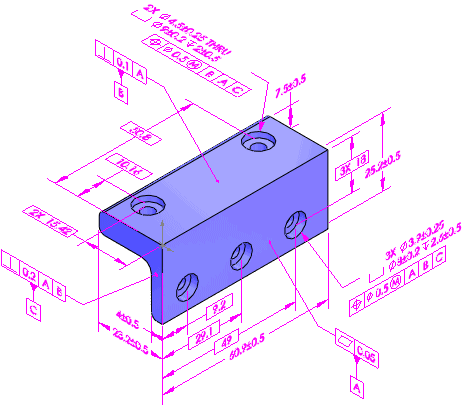
フィーチャー
DimXpertでのフィーチャーは、マニュファクチャリング フィーチャーを意味します。例えば、CADの世界では、「シェル」を作成しますが、製造の世界では、これは一種の「ポケット」フィーチャーを表すものです。
サポートされるマニュファクチャリング フィーチャー:
|
|
-
座ぐり穴
-
皿穴
-
単一穴
-
交差円
-
交差線
-
交差面
-
交差点
|
-
切欠
-
平面
-
ポケット
-
スロット
-
サーフェス
-
幅
-
球
|
フィーチャー認識
DimXpert寸法をマニュファクチャリング フィーチャーに適用する際、DimXpertは以下の順序でフィーチャーを認識します:
-
モデル フィーチャー認識
-
トポロジー認識
モデル フィーチャー認識
モデル フィーチャー認識の利点は、フィーチャーや面を追加するなどモデル フィーチャーを更新すると認識後のフィーチャーも更新されることです。DimXpertは以下の設計フィーチャーを認識します:
トポロジー認識(Topology Recognition)
モデル認識でのフィーチャー認識に失敗すると、DimXpertはトポロジー認識を使用します。トポロジー認識の利点は、モデル認識が認識できなかったマニュファクチャリング フィーチャー、(例えば溝、切り欠き、ポケット等)を認識できることです。インポートされたボディ上のフィーチャーに対してはトポロジー認識のみが使用されます。トポロジー フィーチャーはジオメトリの変更を行うと更新されますが、パターン フィーチャーにインスタンスが追加されることはありません。
DimXpertの使用(Using DimXpert)
|
一連のDimXpertツールにより、手動または自動で寸法および公差を入力することができます。DimXpertManagerでは以下を行います:
 ツリー表示を変えるために、 DimXpertManager で部品名を右クリックして、ツリー表示(Tree Display)を選択し、表示オプションを選択してください。 ツリー表示を変えるために、 DimXpertManager で部品名を右クリックして、ツリー表示(Tree Display)を選択し、表示オプションを選択してください。
|
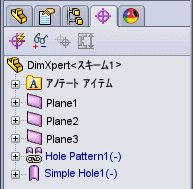
|
DimXpert を部品で使うには:
-
DimXpert を使って寸法をつける部品を開きます。
-
DimXpertのオプションを設定します。ツール(Tools)、オプション(Options)、ドキュメント プロパティ(Document Properties)をクリックし、様々なDimXpertオプションを 幾何公差記号として設定します。
-
手作業、あるいは自動的に寸法と幾何公差記号を挿入します。
-
手動で寸法と幾何公差記号挿入するには:
 フィーチャー セレクター(feature selector)を使ってフィーチャー タイプを定義します。
フィーチャー セレクター(feature selector)を使ってフィーチャー タイプを定義します。
-
公差のステータス表示  bsp;(Show Tolerance Status)をクリックし、どのフィーチャーがサイズと位置で重複定義か未定義かを確認します。
bsp;(Show Tolerance Status)をクリックし、どのフィーチャーがサイズと位置で重複定義か未定義かを確認します。
-
完全に部品を拘束するのと同じぐらいの必要な追加の寸法と公差を適用してください。
 DimXpert 寸法の色を指定するには、オプション
DimXpert 寸法の色を指定するには、オプション  (Options)、システム オプション(System Options)、色(Colors) をクリックします。色スキーム設定(Color scheme settings)でアノテート アイテム(Annotations)、DimXpert寸法(DimXpert)を選択します。
(Options)、システム オプション(System Options)、色(Colors) をクリックします。色スキーム設定(Color scheme settings)でアノテート アイテム(Annotations)、DimXpert寸法(DimXpert)を選択します。
-
自動で寸法と幾何公差記号挿入するには:
-
(DimXpert ツールバーの)
自動寸法スキーム
 (Auto Dimension Scheme) をクリックするかツール(Tools)、DimXpert、自動寸法スキーム(Auto Dimension Scheme)を選択します。
(Auto Dimension Scheme) をクリックするかツール(Tools)、DimXpert、自動寸法スキーム(Auto Dimension Scheme)を選択します。
-
PropertyManager のオプションを設定します。
-
 をクリックします。
をクリックします。
-
部品を保存します。